您可以將AirDrop從iPhone轉換為Mac嗎? 在Mac和iOS設備之間共享文件
AirDrop是在所有Apple設備上發送照片,文件,視頻,位置,聯繫人等的終極平台。 但, 你可以從iPhone空投到Mac嗎? 讓我們發現本文中如何有效使用AirDrop!
Contents: 第1部分:什麼是AirDrop?第2部分:如何在iPhone,iPad和iPod Touch上使用AirDrop第3部分:您可以將iPhone從iPhone拖放到Mac嗎?第4部分:獎金提示:快速查找重複的文件第5部分:總結
第1部分:什麼是AirDrop?
使用AirDrop傳輸和共享從未如此簡單,尤其是在所有iOS設備上。 使用AirDrop,您可以從iPhone,iPad,iPod Touch和Mac無線發送文檔,文件,地圖,網站等。
AirDrop由藍牙提供動力,並且是內置的iOS功能,可在大約30英尺範圍內的iOS設備之間創建對等網絡。 它應該是文件共享的首選,因為它不需要任何互聯網傳輸,因此更加安全,快捷。
第2部分:如何在iPhone,iPad和iPod Touch上使用AirDrop
只需在您的任何iOS設備上輕按幾下,您便可以輕鬆,無縫地共享內容。 AirDrop在iOS 7和OS Yosemite中啟動,適用於在其設備上啟用了此功能的用戶。 用戶可以選擇從聯繫人列表或選定的朋友發送和接收文件。
默認情況下,由於AirDrop高度依賴您的聯繫人出於隱私目的,因此它僅允許您與聯繫人中的人共享內容。 如果您想將Airdrop地圖或位置信息發送給其他人,則可以簡單地將彼此添加到您的聯繫人中,也可以將其切換為與所有人一起使用。
要在iPhone和iPad上打開AirDrop,請按照以下步驟操作:
- 從iPhone或iPad的底部向上滑動以打開控制中心
- 啟用藍牙並確保Wi-Fi已打開。 (您只需要打開Wi-Fi即可傳輸內容)
- 點擊AirDrop
- 點按僅聯繫人或所有人
iPhone或iPad上的AirDrop內容
- 選擇所需的文件以通過AirDrop發送
- 點按右下角的“共享”或“箭頭”按鈕
- 點按您要共享的人或設備的名稱
- 如果要與聯繫人發送,請確保已登錄到iCloud帳戶,以避免數據洩漏。 如果與所有人一起發送,則會出現一個彈出窗口,顯示有人正在嘗試通過AirDrop發送您。 如果您不識別發件人,則可以輕鬆拒絕並忽略轉賬。
第3部分:您可以將iPhone從iPhone拖放到Mac嗎?
從iPhone到Mac共享文件非常容易,尤其是使用AirDrop。 您所需要做的就是在兩個設備上都啟用該功能並啟動共享。
AirDrop從iPhone到Mac
在Finder下,您可以輕鬆地將文件拖放到AirDrop並查看可用設備的列表。 您甚至可以將其發送給某人的名字或您的聯繫人,他們將可以在AirDrop上接收它。
了解如何將照片從iPhone拖放到Mac:
- 使用要與Mac共享的iPhone設備點擊“共享”圖標
- 在Mac上打開Finder,然後單擊左側列出的選項中的AirDrop。 選中“允許我被發現”複選框,然後選擇所需的選項。 您可以選擇“所有人”或“僅聯繫人”。 保持Finder處於打開狀態,直到啟用了AirDrop
- 在您的iPhone共享屏幕上,點擊AirDrop圖標。 等到您的Mac列在附近的設備中。 點按您的Mac設備名稱以開始文件傳輸
- 所有傳輸的文件將保存在“下載”文件夾中,這是AirDrop文件默認進入的位置。
- 完成文件傳輸後,關閉“查找器”窗口。 只要窗口打開,您就將繼續從連接的設備接收文件。
保養竅門:
AirDrop在iOS 7及更高版本上運行,並且應啟用藍牙。 Mac也是如此,只要您使用的是Yosemite或更高版本的操作系統,AirDrop都可以完美運行。
第4部分:獎金提示:快速查找重複的文件
現在,您已經知道如何從iPhone到所有iOS設備上的AirDrop到Mac,以及肯定可以在計算機上重複存儲的大量照片,文檔和文件。 解決並刪除這些重複文件可能需要一些時間。 但是,有一個多合一的解決方案,它提供了有效而全面的程序,可以滿足Apple設備所需的所有基本工具。
iMyMac PowerMyMac –重複查找器 幫助您輕鬆查找所有重複文件,包括視頻,圖像,音樂,文檔等。 當我們忘記刪除我們製作的副本時出現重複的文件,後來又阻塞了整個硬盤,使您的Mac機能低下。
您可以手動查找和刪除這些文件,但可能還不夠,或者您可能會忽略某些文件。 PowerMyMac的Duplicate Finder通過執行功能強大的搜索自動完成工作,並顯示所有結果供您有選擇地刪除這些文件。
它是如何工作的?
- 在Mac上下載並啟動程序。 在主菜單中的工具中選擇“重複查找器”。
- 單擊掃描按鈕,並使其掃描整個設備。 您可以在左側查看已通過的總百分比。
- 掃描結果列表將顯示在屏幕上。 您可以選擇要刪除的文件。 單擊清潔按鈕。
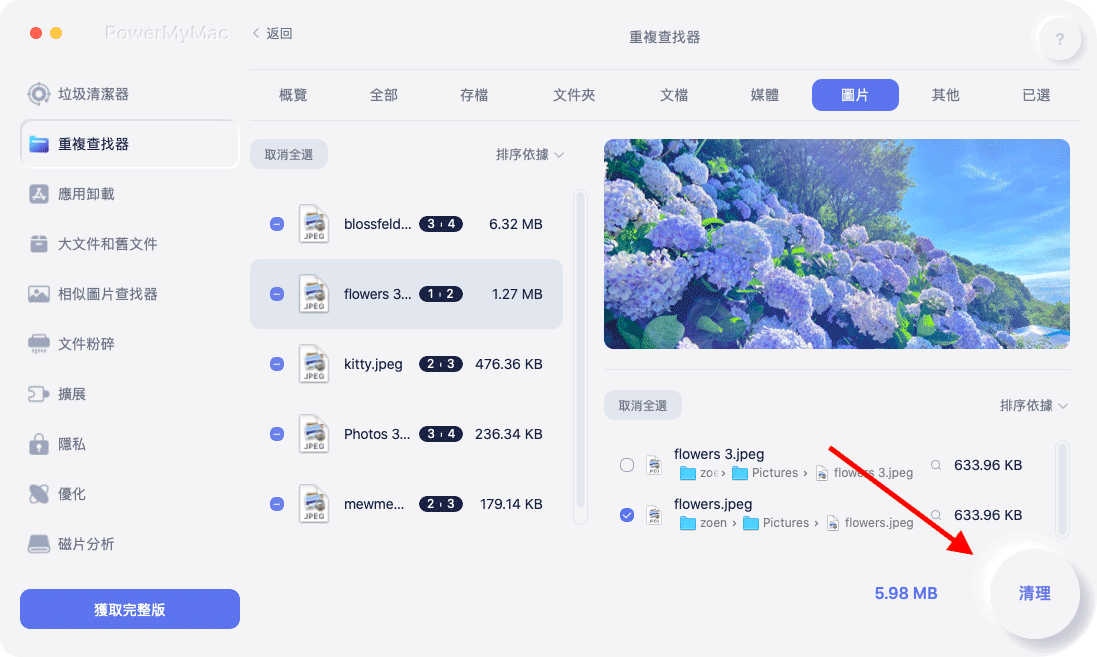
除了查找重複項外,PowerMyMac還提供其他重要工具,這些工具可以檢查系統狀態,清除所有不必要的文件並優化設備。
第5部分:總結
回到第一個問題:您可以將AirDrop從iPhone轉換為Mac嗎? 答案是肯定的! 只要您具有最新的iOS版本並且兩台設備都兼容,那麼AirDropping任何內容都沒有問題。 您無需再進行任何檢查,即可使用設備的內置功能,發現未來的美好事物!
關於iOS和Mac OS之間的AirDropping,您是否有一些很棒的提示或技巧? 在下面的評論中讓我們知道。



